Windows Defender は古いアバスト アプリをブロックする可能性があることに注意してください
- Windows Defender によるアバスト アンチウイルスのブロックは、同じリソースを求めて競合するプログラムが原因で発生する可能性があります。
- Windows Defender を無効にすることは、問題に対する実行可能な修正です。
- アバスト アンチウイルスを再インストールすると、破損したインストール ファイルが削除され、最新のアップデートがインストールされます。
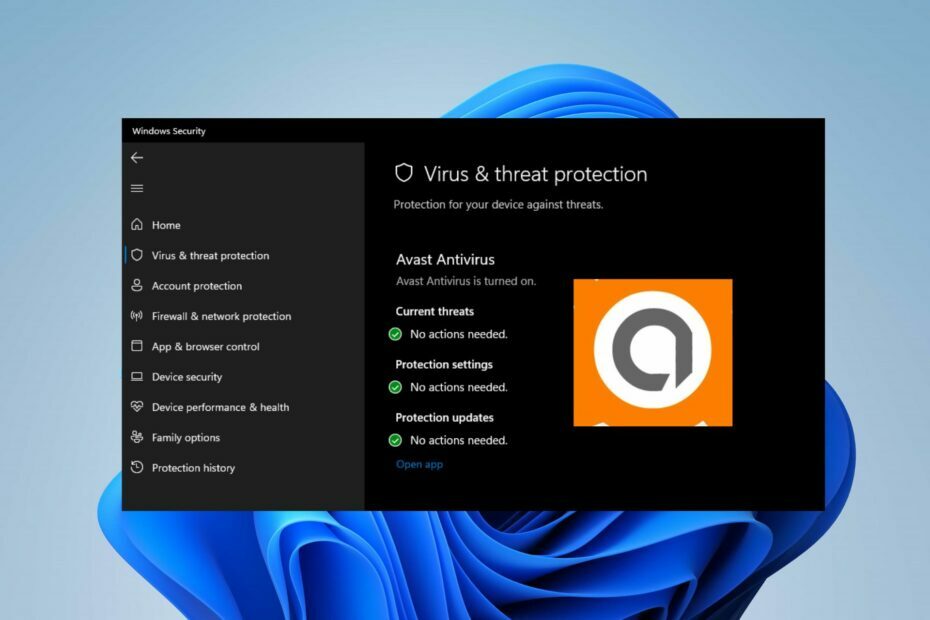
Windows Defender は、Windows PC に組み込まれているウイルス対策ソフトウェアです。 PCの保護に効果的です。 ただし、一部のユーザーは他のウイルス対策サービスを使用しており、Windows Defender で問題が発生します。 の Windows ディフェンダー アバストのブロックはよくある苦情です。
★ どのようにテスト、レビュー、評価するのでしょうか?
私たちは過去 6 か月間、コンテンツの制作方法に関する新しいレビュー システムの構築に取り組んできました。 その後、これを使用して、作成したガイドに関する実際の実践的な専門知識を提供するために、ほとんどの記事を書き直しました。
詳細については、こちらをご覧ください WindowsReport でのテスト、レビュー、評価の方法.

受賞歴のあるサイバーセキュリティ技術でデバイスを保護します。
4.9/5
オファーをチェックする►

一流のデジタル脅威検出により、PC のセキュリティとパフォーマンスを最大化します。
4.8/5
オファーをチェックする►

画期的な AI 検出および防止テクノロジーで安全を確保します。
4.6/5
オファーをチェックする►

Windows、Mac、iOS、Android システム間で最大 3 台のデバイスで Web を安全に閲覧できます。
4.4/5
オファーをチェックする►

激しいブラウジングアクティビティに最適なセキュリティツール。
4.0/5
オファーをチェックする►
Windows Defender がアバストをブロックしているのはなぜですか?
Windows Defender は、他のウイルス対策ソフトウェアと連携できないことで知られています。 ファイアウォール機能を備えたアバストなどのウイルス対策ソフトウェアと競合します。 したがって、問題の共通の原因は、
Windows Defender とアバスト アンチウイルス 2 つのプログラムが競合しているということです。さらに、いくつかの要因により、Windows Defender が PC 上のアバストウイルス対策ソフトウェアをブロックする可能性があります。 いくつかは次のとおりです。
- アバスト アンチウイルスの互換性の問題 – お使いのコンピュータにインストールされているアバスト アンチウイルスのバージョンがお使いのコンピュータと互換性がない場合、ブロックされたように動作しないことがあります。 したがって、問題が発生する可能性があります アバストが PC 上で実行されていない 使用可能なバージョンをインストールしない場合。
- 破損したアバスト インストール ファイル – 破損したアバスト インストール ファイルは Windows Defender によって検出され、Windows Defender が担当するプログラムの実行が停止される可能性があります。 したがって、内蔵の Defender がアバストをブロックし、応答しなくなる可能性があります。
- 古いアバスト ソフトウェア – を実行する PC 上の古いアバスト 多くの問題を引き起こす可能性があります。 そのため、PC 上の他のアプリ、特に別のサードパーティ製ウイルス対策ソフトとの相互作用に懸念が生じる可能性があります。
理由に関係なく、アバスト、PC でいくつかの修正を試すことで問題を解決できます。
Windows Defender がアバストをブロックしている場合はどうすればよいですか?
次の事前チェックを実行します。
- バックグラウンドアプリをオフにする コンピュータ上で実行されています。
- PC 上のサードパーティのウイルス対策ソフトウェアを無効にします。
- Windows をセーフ モードで再起動する 問題が継続するかどうかを確認してください。
それでも解決できない場合は、以下の解決策を試してください。
1. アバストをリセットする
- ダブルクリックして、 アバスト クライアント デスクトップ上のアイコンをクリックして起動します。
- クリック メニュー ボタンを押して選択します 設定 ドロップダウンから。

- クリック トラブルシューティング そしてオプションを選択してください デフォルトにリセット.

- PC を再起動し、問題が解決されたかどうかを確認します。
PC でアバスト クライアントを再起動すると、正常に実行できない問題が解決されます。
2. Windows Defender のリアルタイム保護を無効にする
- を左クリックします。 始める ボタン、タイプ Windows セキュリティ 検索ボックスに入力して起動します。
- を選択 ウイルスと脅威からの保護 オプションを選択してクリックします 設定を管理する.

- オフに切り替えます リアルタイム保護 Windows Defender ウイルス対策をオフにするオプション。

を無効にする Windows Defender ウイルス対策 PC 上で Windows アクティベーションの接続を妨げている干渉を修正できます。
- ウイルス対策市場シェア: 2023 年の完全な統計と傾向
- ウイルス対策はランサムウェアを検出して削除できますか?
- アンチウイルスはハッキングされる可能性がありますか? 【予防ガイド】
- 修正: アバスト ビヘイビア シールドがオフになり続ける
3. Windows ファイアウォールを無効にする
- クリック 始める ボタンとタイプ コントロールパネルをクリックして開きます。
- を選択 Windows Defender ファイアウォール オプション。

- クリック Windows Defender ファイアウォールをオンまたはオフにする 左側からオプションを選択します。
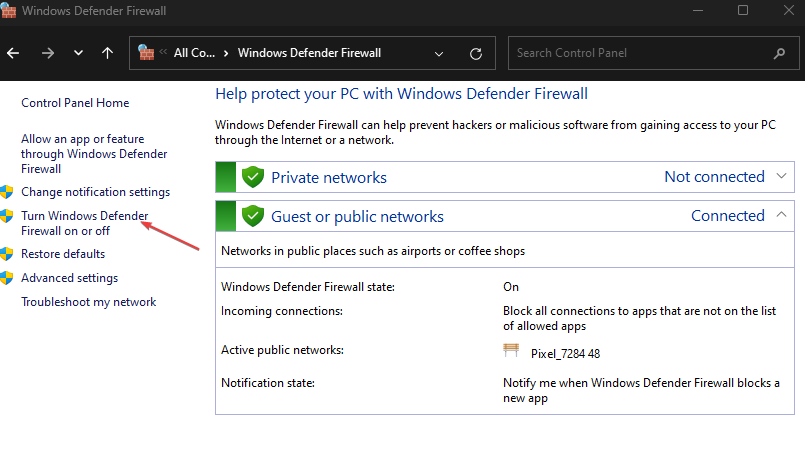
- に行きます プライベートネットワーク設定 そして パブリックネットワーク設定をクリックし、ラジオ ボタンをクリックします。 Windows Defender ファイアウォールをオフにする (推奨されません) オプション。
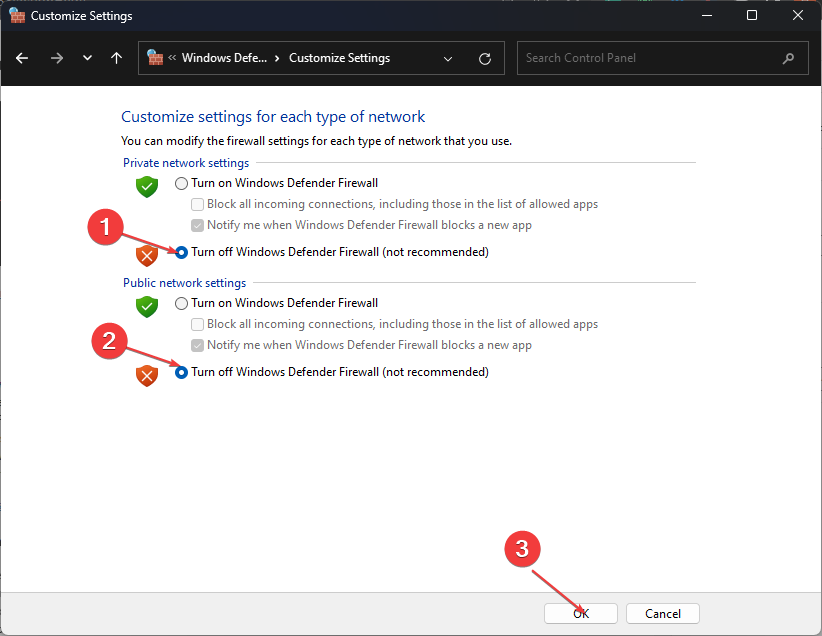
- コントロール パネルを閉じて、コンピュータを再起動します。
Windows Defender ファイアウォールを無効にする サービスとアバスト間の競合を解決できます。
4. Windows Insider プログラムを停止する
- を押します。 ウィンドウズ + R を開くキー 走る ダイアログ ボックスに入力します ms-settings: windowsinsider、 そして押します 入力 を開くには Windows Insider プログラム.

- クリック Insider Preview ビルドを停止する オプションを選択して押します はい 確認するために。

- クリック Windows の最新リリースに戻します.
- PC を再起動し、問題が継続するかどうかを確認します。
- に行く アバスト」s 公式ウェブサイト そしてダウンロードしてください アバストクリア.exe ファイル。
- プレス ウィンドウズ + R を起動する 走る ダイアログ ボックスに入力します msconfigを押してから、 入力.
- に移動します。 ブート タブをクリックしてチェックボックスをオンにします セーフブート。

- クリック 適用する、 それから わかりました コンピュータを再起動して起動します セーフモード。
- ダウンロードしたものを右クリックします 。EXE ファイルを選択して 管理者として実行 ドロップダウンから。
- クリック アンインストール 画面の下部にある をクリックしてアバストをアンインストールし、すべてのファイルをクリアします。

- アバストの最新バージョンをダウンロードする 問題が継続するかどうかを確認してください。
このツールは、 アバスト アプリをアンインストールする PC からすべてのファイルを削除して、クリーンなファイルをインストールできるようにします。
最終的に確認できるのは、 アバストがウイルス定義を更新しない場合の対処方法 何らかの理由で。 また、次のような場合にどうすればよいかを確認できます。 アバストがリモート デスクトップをブロックしている あなたのPC上で。
さらに質問や提案がある場合は、以下のコメントセクションをご利用ください。


